Der Browser Chrome zeigt manchmal an, dass die aktuelle Webseite euch Benachrichtigungen senden will. Ihr könnt diese nervigen Meldungen aber deaktivieren. Wie das am PC oder auf dem Smartphone geht, zeigen wir euch hier.
Wenn ihr in Google Chrome eine Webseite öffnet, fragt euch diese nach der Berechtigung, euch Benachrichtigungen schicken zu dürfen. Wenn ihr das akzeptiert, kann es sein, dass euch entsprechende Webseiten dann Push-Benachrichtigungen, die man dann beispielsweise auf dem Desktop-PC oder unter Android in der Statusleiste sehen kann. So schaltet man das aus.
Benachrichtigungen in Chrome am PC deaktivieren
Schritt 1:
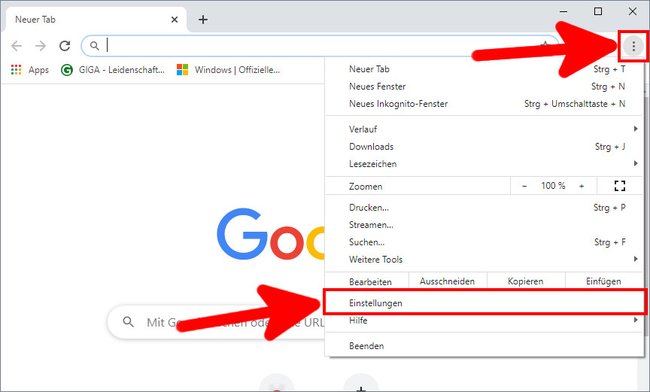
Klickt in Chrome oben oben rechts auf das Symbol mit den drei Punkten (⋮) und wählt „Einstellungen“ aus.
Schritt 2:
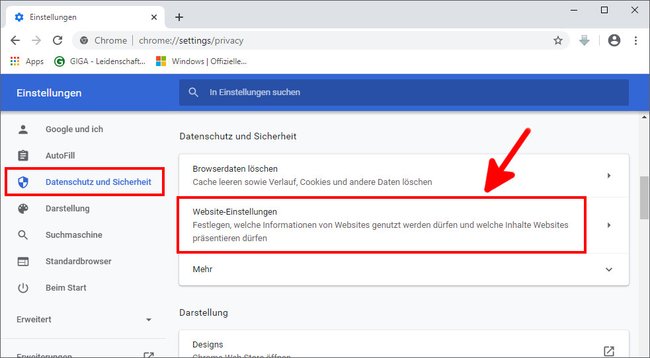
Klickt links auf den Menüpunkt „Datenschutz und Sicherheit“ und dann rechts auf „Website-Einstellungen“.
Schritt 3:
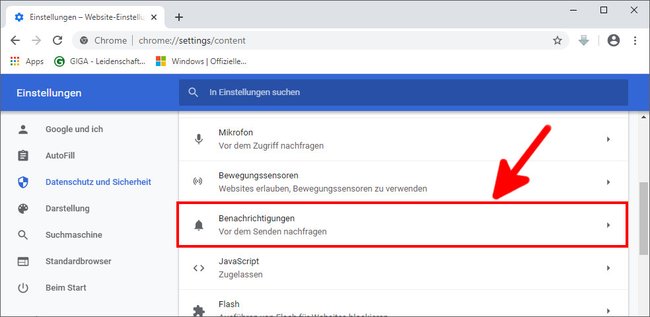
Klickt auf „Benachrichtigungen“.
Schritt 4:
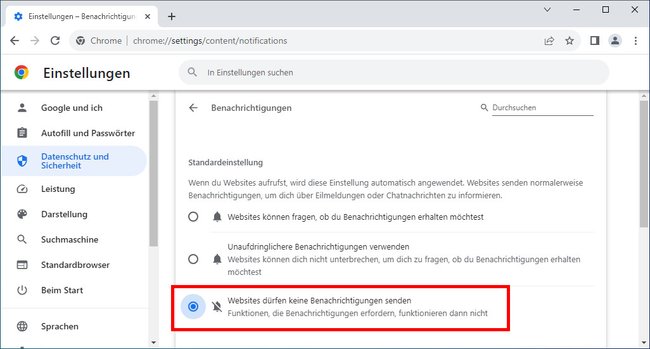
Wählt hier „Websites dürfen keine Benachrichtigungen senden“ aus. Alternativ gibt es noch die Option „Unaufdringlichere Benachrichtigungen verwenden“. Testet hier am besten aus, welche Einstellung euch mehr gefällt. Wenn ihr tiefer scrollt, könnt ihr auch ganz genau bestimmen, welche Webseiten euch Benachrichtigungen senden dürfen und welche nicht.
Benachrichtigungen in Chrome-App deaktivieren (Android/iOS)
1. Schritt:
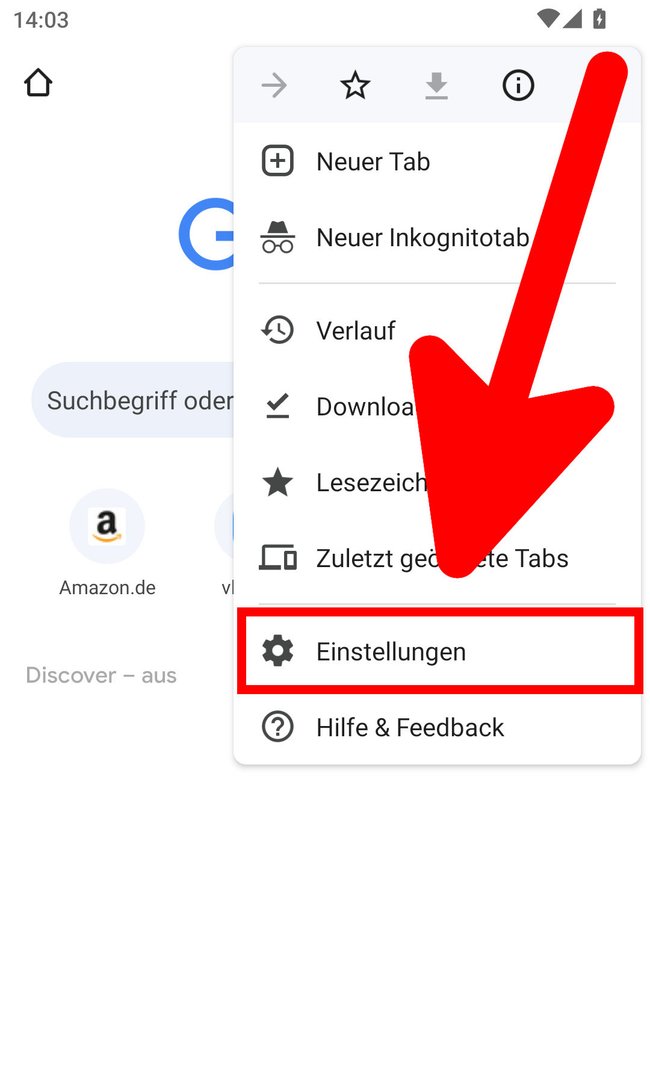
Tippt oben rechts auf die drei Punkte (⋮) und wählt „Einstellungen“ aus.
2. Schritt:
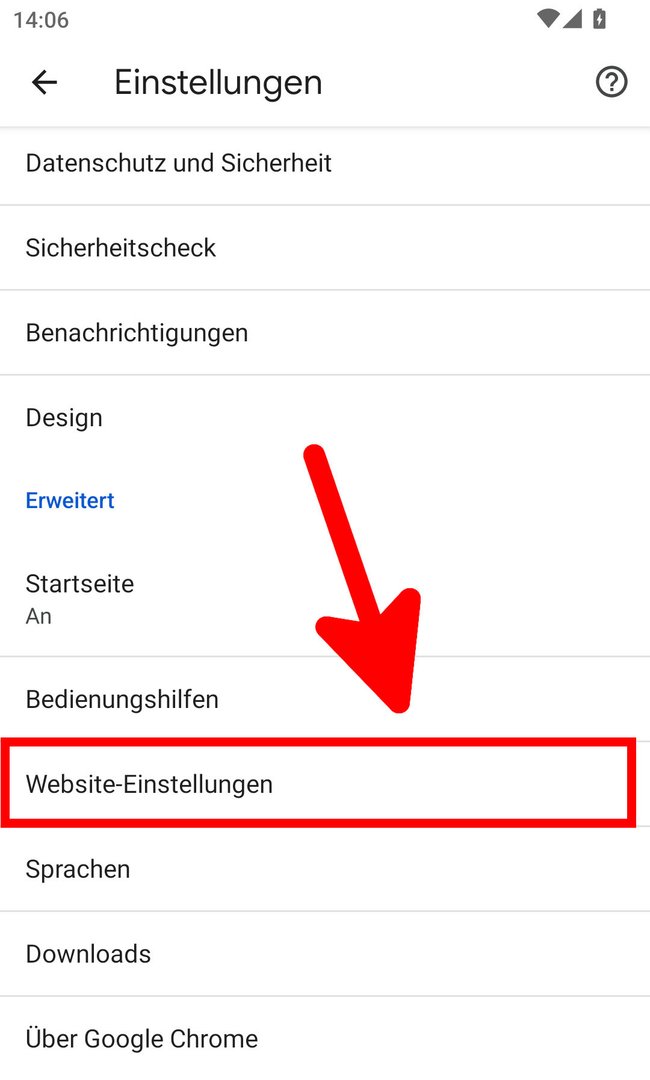
Wählt „Website-Einstellungen“ aus.
3. Schritt:
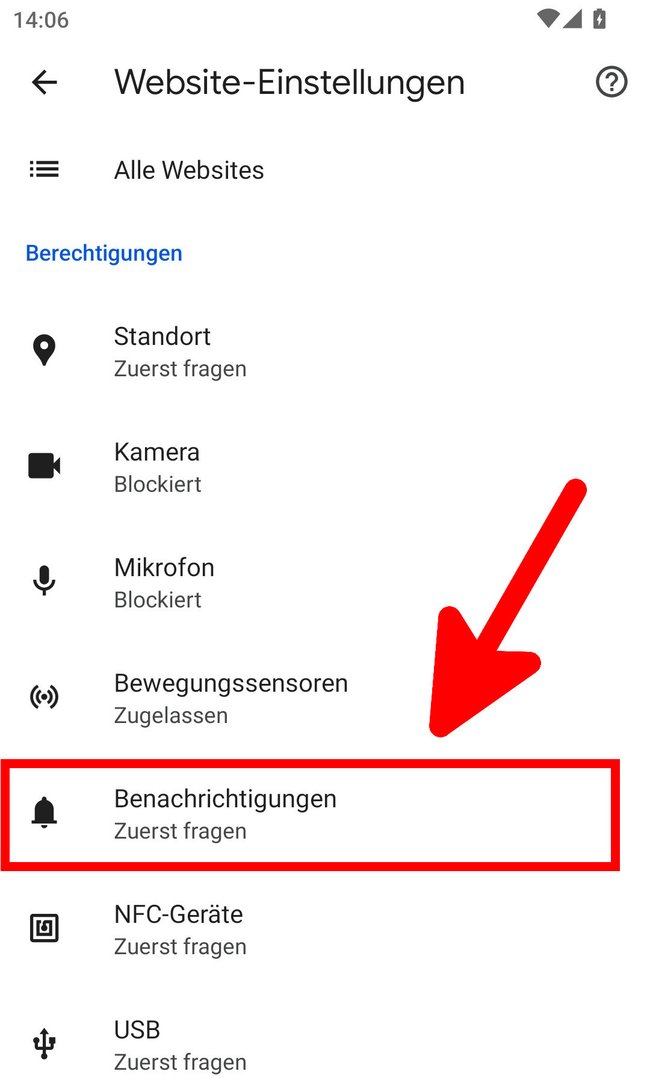
Tippt auf „Benachrichtigungen“.
4. Schritt:
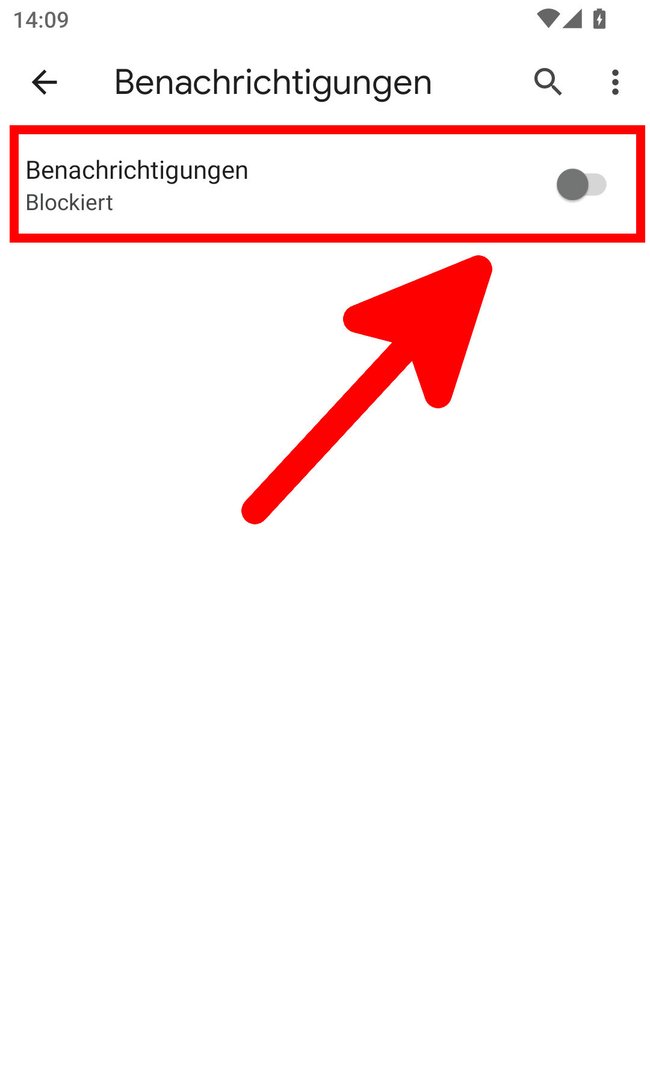
Deaktiviert den Schalter bei „Benachrichtigungen“. Alternativ könnt ihr den Schalter auch aktiviert lassen und darunter ein Häkchen setzen bei „Unaufdringlichere Benachrichtigungen verwenden (störende Aufforderungen zum Abnehmen von Benachrichtigungen werden blockiert)“. Falls ihr danach aber weiterhin von Benachrichtigungen genervt werdet, deaktiviert sie lieber ganz, indem ihr den Schalter wie erwähnt umlegt.

